Remote ForkPlayer cкачать для компьютера

 В этом материале мы расскажем об одном очень интересном приложении, которое называется IPTV Remote ForkPlayer. Вы узнаете для чего нужна данная программа и как с нею работать. Ну а в конце страницы можно будет бесплатно скачать ФоркПлеер по прямой ссылке для компьютера. Причем, устанавливать его не придется, просто распаковываем архив и запускаем файл.
В этом материале мы расскажем об одном очень интересном приложении, которое называется IPTV Remote ForkPlayer. Вы узнаете для чего нужна данная программа и как с нею работать. Ну а в конце страницы можно будет бесплатно скачать ФоркПлеер по прямой ссылке для компьютера. Причем, устанавливать его не придется, просто распаковываем архив и запускаем файл.
Говоря кратко, Remote ForkPlayer нужен для подключения SmartTV (например, Samsung, Philips, Panasonic, Sony или LG) к сетевому хранилищу, компьютеру или ноутбуку в пределах домашней локальной сети. В результате «умный» телевизор получает доступ к базе с огромным количеством фильмов, музыки и т. д.
Положительные особенности:
- воспроизведение высококачественного контента;
- прослушивание музыки из сетевых хранилищ;
- работа с ФС компьютера, подключенного к этой же сети;
- нет необходимости постоянно авторизоваться при подключении к NAS либо обычному ПК;
- при взаимодействии с Remote ФоркПлеер ваш телевизор сильно разгружается, так как ему не нужно держать в памяти большое количество файлов.
Итак, основные достоинства программы мы рассмотрели, теперь можно двигаться прямо к ее установке.
Как установить Remote Fork Player TV
Как мы уже говорили, устанавливать ФоркПлеер не придется. Это Portable-сборка. Однако, для того чтобы ее запустить, нужно предпринять несколько простых шагов. Вот они:
- Распаковываем скачанный архив с ФоркПлеер в любую папку.
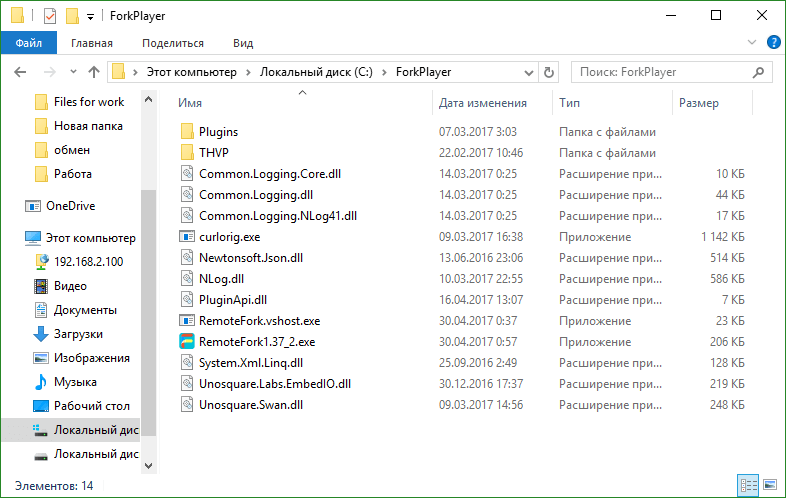
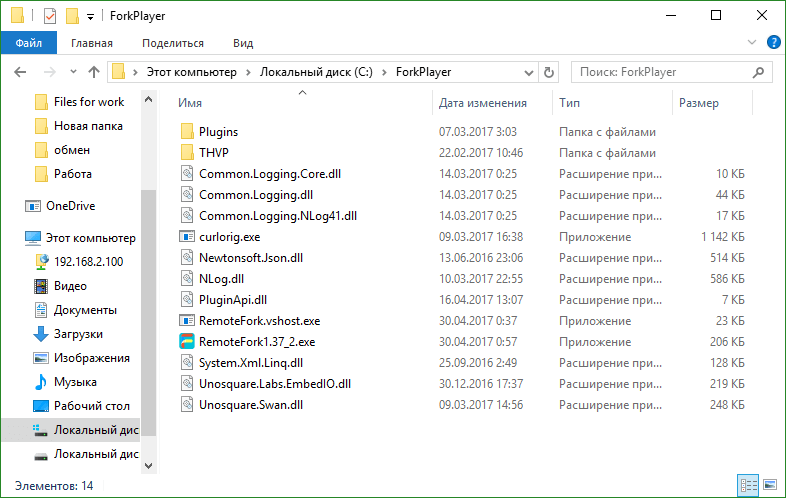
- Запускаем исполняемый файл, сделав двойной ЛКМ по файлу, обозначенному на скриншоте ниже.
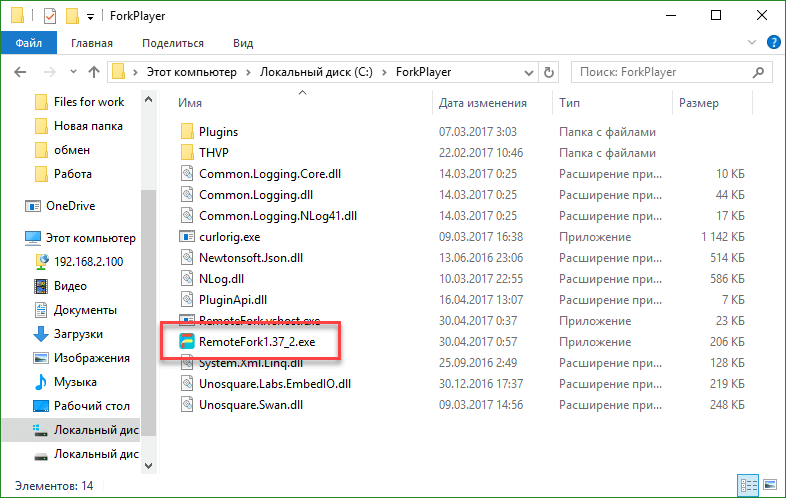
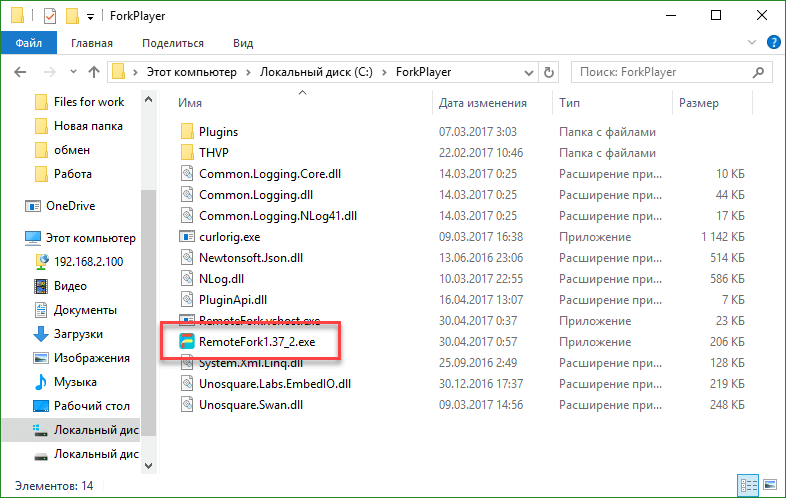
В результате, если вы все сделали правильно, в системном трее отобразится иконка программы. Больше ничего запущено не будет.


Внимание, как только Remote ForkPlayer стартует, обязательно разрешите ему доступ к сети. В появившемся окне брандмауэра жмите «Разрешить доступ».
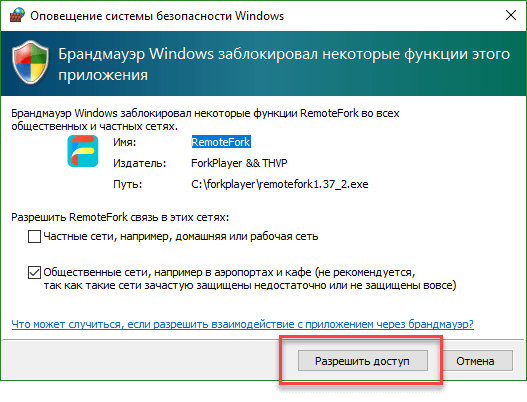
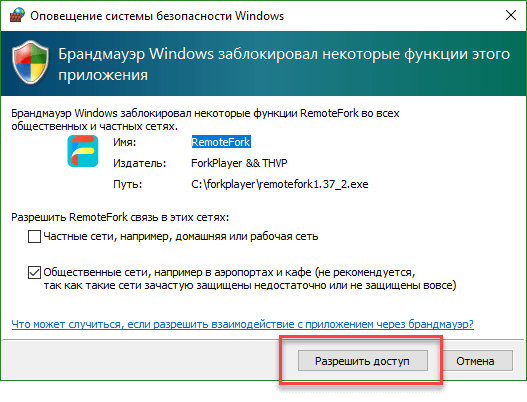
Готово! Наш Ремот ФоркПлеер можно использовать. Главное, не забудьте подключить к нему SmartTV. Но перед тем, как начать, давайте проверим, все ли работает правильно. Для этого в системном трее делаем ПКМ по значку программы и выбираем пункт «Открыть тест».


Если все работает правильно, вы увидите соответствующее сообщение в автоматически открывшемся браузере.
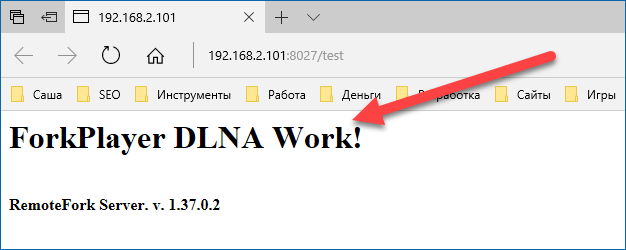
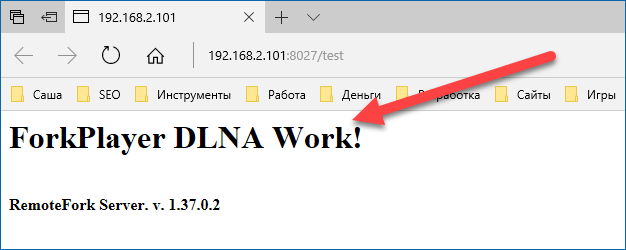
Важно: программу Remote Fork Player нужно запускать только из-под аккаунта с администраторскими полномочиями. Если этого не сделать, появится ошибка.
Обзор программы
Чтобы «подружить» Remote Fork Player DNS и SmartTV, нужно установить точно такое же приложение и на телевизор. Наша же задача рассмотреть именно ПО для Windows.
Если мы щелкнем ПКМ по значку утилиты в трее ОС, то увидим пункт «Загрузить плейлист». Именно тут и будут показаны все устройства, на которых установлена серверная часть ФоркПлеер. В данный момент их нет.
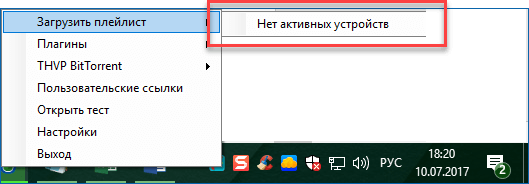
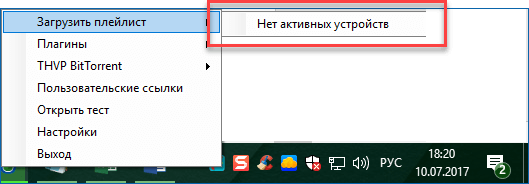
Также в контекстном меню присутствует пункт «Плагины». Именно с их помощью функционал программы можно значительно расширить. В нашем случае есть: AceTorrentPlay и Seasonvar.
Первое дополнение дает нам возможность просматривать контент в хорошем качестве непосредственно с торрент раздач, причем без скачивания, в режиме потоковой передачи. Для этого используется Ace Stream. Второе решение дает доступ к множеству различных сериалов.
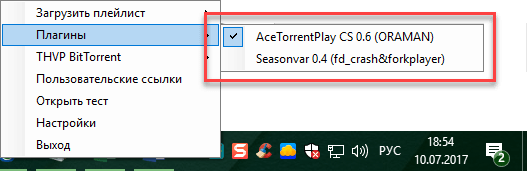
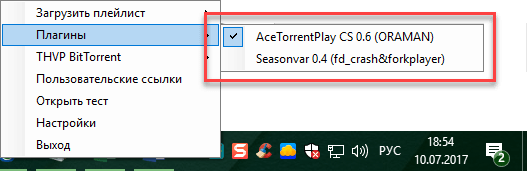
THVP Bit Torrent система нужна для перекодирования торрент связей в стандартное онлайн-видео. Другими словами, вы смотрите кино с торрента без его предварительного скачивания.
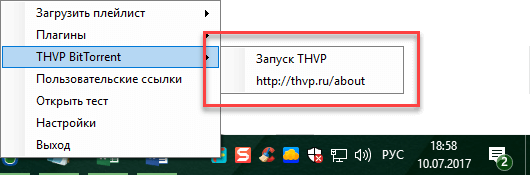
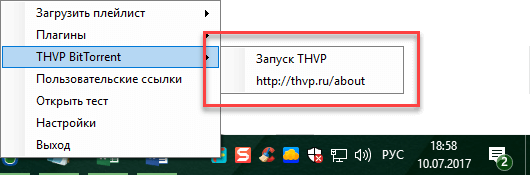
Для того чтобы открыть сам Ремоут ФоркПлеер необходимо сделать двойной ЛКМ по иконке программы в системном трее. В результате вы увидите следующее:


Вверху окна находятся настройки автозапуска ФоркПлеер при старте Windows и автозагрузка THVP Bit Torrent. Ниже находятся именно те данные, которые нам нужно ввести во второй программе, установленной на SmartTV.


Следующими у нас идут параметры DLNA. Именно эта функция и нужна для обеспечения взаимодействия между звеньями домашней локальной сети (SmartTV, ноутбук, компьютер и т. д.).
Если мы сделаем клик по строке: «Настроить», откроется окошко, в котором следует будет указать папки с доступом извне. Именно эти каталоги и станут доступными для СмартТВ. Итак, кликаем по «Добавить».


Сразу после нажатия кнопки откроется проводник Windows, с выбором каталога. Нам нужно указать папку и нажать на «ОК».
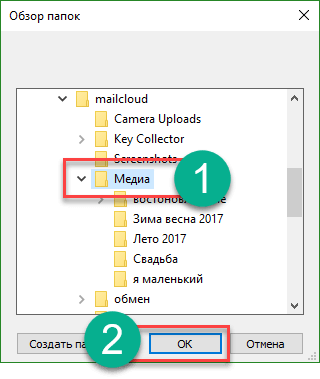
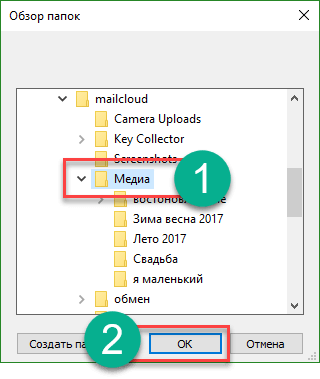
Как видите, выбранные паки отобразились в нашем списке. Отсюда же их можно и удалить.
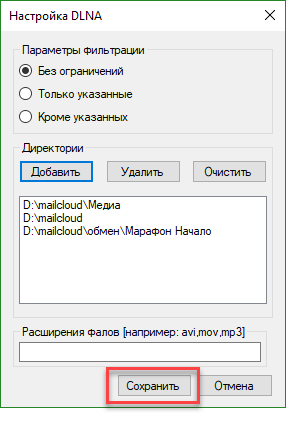
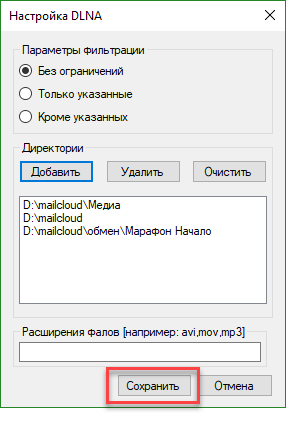
Для того чтобы телевизор SmartTV не «видел» различный «мусор» (файлы не являющиеся медиаданными) укажите перечень форматов, которые нам нужно отобразить. Остальные будут скрыты из общего доступа.
Внимание: для подтверждения внесения изменений не забудьте щелкнуть по кнопке с надписью «Сохранить».
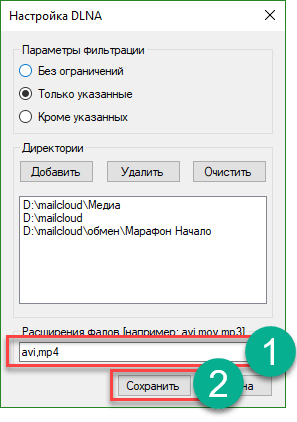
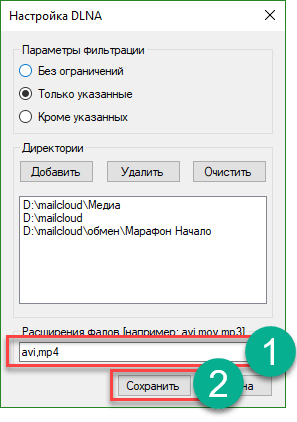
Также мы можем активировать или убрать плагины, идущие в комплекте с Remote Fork Player. Для этого переходим в знакомое меню «Настроить» и ставим/убираем флажки напротив нужных или, наоборот, дополнений.
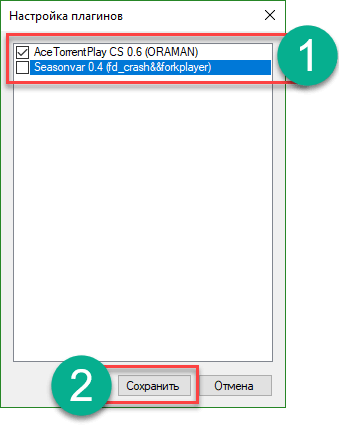
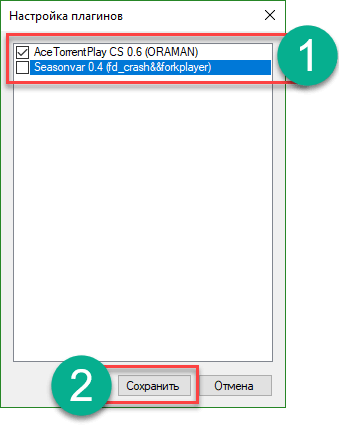
Есть возможность активировать систему записи всех событий в лог и потом определить на каком этапе происходит потенциальная ошибка. Тут же присутствует поле User-Agent нужно для правильной идентификации клиента.


Итак, на этом наш обзор ФоркПлеер ТВ для SmartTVзакончен. Надеемся статья обязательно пригодится вам и поможет подключить свой телевизор к ПК. Если же вопросы останутся, рекомендуем задавать их в комментариях. По мере возможности мы ответим каждому своему посетителю.
Видеоинструкция
Для большей наглядности мы записали для вас видео по теме.
Скачиваем Remote Fork Player TV
Настал черед загрузить ФоркПлеер для компьютера с официального сайта. Именно для этого немного ниже мы поместили кнопку на него.
Важно! Не вздумайте искать программу в Яндекс или Google, сеть таит в себе очень много переделок, зараженных вирусами.
| Разработчик: | forkplayer.tv |
| Язык: | Русский |
| Платформа: | Windows XP, 7, 8, 10 |
| Лицензия: | Бесплатно |
| Ваша оценка: | 4.7 / 5 ( 4 голоса ) |
Forkplayer для компьютера windows 10

Описание
ForkPlayer – проигрыватель, для установки которого необходим телевизор с поддержкой технологии SmartTV. С его помощью становятся доступными онлайн-кинотеатры, что гарантирует бесплатный просмотр видео. На этом функции приложения не заканчиваются. Перед нами не столько проигрыватель, сколько браузер, а это легкий поиск медийного контента в виде фильмов, сериалов, анимации и передач. В целях такого поиска подключаются соответствующие сервисы: Zona, Moonwalkи другие. При этом реализована поддержка функции IPTV, что распространяет бесплатный просмотр на ТВ-каналы, подключается обширная по объему база контента этого вида.
Внимание! Минусом ForkPlayer признается его установка. Требуются некоторые знания относительно инсталляции, чтобы успешно завершить этот процесс.
Установка
Если телевизор произведен после 2011 года, относится к перечисленным выше брендам и поддерживает Smart TV, то можно приступить к установке рассматриваемого браузера. В остальном процесс установки выглядит так:
- Скачать программу, упакованную в архив.
- Перенести файлы на USB-носитель.
- Распаковать архив на ТВ.
Инфо! Для телевизоровSonyпотребуется изменениеDNS. Некоторые модели ТВ работают, если установлено вспомогательное приложениеRemoteFork.
Конкретный порядок действий, связанным с инсталляцией, опубликован на официальном ресурсе разработчика, ссылка доступна в меню загрузок.






| Цена: | Бесплатно |
| Разработчик: | forkplayer.tv |
| ОС: | Windows 7, 8, 10 |

ForkPlayer — отличный проект от разработчиков из одноименной студии forkplayer.tv. Здесь пользователи могут просматривать в одном месте различный видеоконтент со всего интернета. В программе есть много приятных функций делающих просмотр более комфортным. Скачайте ForkPlayer для компьютера и оцените все достоинства этого проекта.
Разработчики этого проекта выпустили его для мобильных платформ на ОС Android, но в этой статье вы узнаете, как скачать его на десктоп. Оценивать все полезные функции приложения гораздо приятнее на большом мониторе десктопа или ноута. А управление всеми действиями посредством мыши и клавиатуры сделает процесс использования намного комфортнее и удобнее.
О приложении

В проекте предусмотрена функция Smart TV. Это позволит вам без проблем выходить в интернет с телевизионного устройства сохраняя при этом все функции доступа. А еще данная опция позволит синхронизировать ваш ТВ с другими доступными устройствами, например, с планшетом, смартфоном и компьютером. Но чтобы эта функция отлично работа потребуется установить еще одну утилиту под названием Remote Fork Player. Она позволит связать все ваши устройства между собой.
В программе ForkPlayer на ПК вы сможете создавать свои индивидуальные плейлисты, которые можно будет просматривать на всех подключенных к одной сети устройствах. Все добавленные видео в плейлист можно просматривать во вкладке «Внешние закладки».
Видео-обзор
Возможности приложения на ПК
Войдя первый раз в приложение, вы окажитесь в главном меню. Здесь будут находиться ярлыки различных сайтов с фильмами, сериалами, различными музыкальными композициями и так далее. Их количество и разнообразие содержащегося там контента порадует пользователей. Среди этих ярлыков вы увидите также самые знаменитый видеохостинги, к примеру, YouTube. Внизу окна программы будет панель с управлением и клавишами навигации.
Очень простой и доступный для любого пользователя интерфейс позволит за пару минут разобраться со всеми тонкостями функционала и приступить к просмотру интересующего контента. Если войти в настройки, то окно программы поделится на две части, где в первой будет перечень доступных настроек, а во второй подпись к каждой из них, так что вы не запутаетесь.
Чтобы начать использовать функционал сервиса, нужно выполнить несколько действий после его установки:
- Запустите через эмулятор приложение Форк Плеер.
- Дождитесь появления соответствующего значка в трее.
- Кликните по нему и отметьте пункт «Включить Fork DLNA». Затем щелкните на кнопку «Проверить».
- При появлении сообщения «ForkPlayer DLNA Work!» будьте уверены, что все заработало. Присоединение к ТВ будет происходить несколько минут. И при успешном результате подключения на телевизоре справа в углу появится иконка установленного соединения.
- Далее, нужно кликнуть по этой иконке и выбрать пункт «DLNA». Этот пункт открывает доступ ТВ ко всем файлам на вашем ПК.
В ФоркПлеере на компьютере присутствует огромное количество особенностей и функций:
- Возможность просматривать любой качественный, разрешенный и бесплатный контент.
- Удобная система поиска.
- Возможность использования функционала проекта на большом мониторе десктопа или ноутбука.
- Удобное управление всеми функциями посредством мыши и клавиш.
- Поддерживается множество языков, в том числе и русский.
- Наличие функции родительского контроля.
- Существует множество различных параметров, которые можно настраивать.
- Функция «картинка в картинке».
- Возможность создания собственных плейлистов. Их можно воспроизводить с любого синхронизированного устройства.
- Воспроизведение файлов с внешних носителей и внутренней памяти ТВ устройства.
- Подключение к социальной сети Вконтакте. Это позволит запускать контент, содержащийся в этой соцсети.
- Наличие встроенного магазина TV -приложений. Он называется ForkStore App Market и здесь находиться множество интересных программ, которые можно очень просто установить.
Преимущества и недостатки
Преимущества
У данного проекта есть масса достоинств:
- Регулярное обновление базы сайтов и видеохостингов, которые адаптированы для Smart TV.
- Наличие огромного количества пользовательских настроек, позволяющих любому человеку подобрать приятный дизайн программы, чтобы все полностью соответствовало удобству использования и другим индивидуальным требованиям.
- Бесплатное воспроизведение легального мультимедиа контента с высоким качеством.
- Наличие нескольких встроенных видеоплееров.
- Простой и интуитивно понятный интерфейс.
- Простота использования.
- Полностью русифицирован.
- Создание и сохранение плейлиста.
- На сохраненный список воспроизведения ссылку можно установить в самой программе.
Недостатки
Но как и в любом другом, аналогичном проекте замечено несколько недостатков, а именно:
- Сложность запуска. Нужно выполнить несколько действий перед тем, как начать использовать доступный функционал проекта. В этом обзоре описаны все шаги.
- Нельзя одновременно открывать несколько плейлистов. Вы можете воспроизводить контент только из одной группы.
Как установить ForkPlayer на компьютер
Чтобы установить ФоркПлеер для Windows потребуется загрузить дополнительную программу, так как этот проект заточен под использование на Android устройствах. На данной страничке в свободном доступе находится утилита, способная эмулировать OC Android и открывающая доступ всем юзерам к загрузке на десктоп любых игры и приложений из мобильного магазина Гугл Плей. В настоящий момент, лучшим софтом, обладающим таким функционалом, считается Play Market на компьютер.
Способ 1
- Загрузив инсталлятор эмулирующего софта на ПК вам необходимо начать процедуру установки. Данное действие не отнимет у вас много времени и юзеру необходимо только лишь согласиться с лицензией и выбрать папку на диске, куда лучше будет поместить все файлы программы. Запустить эмулятор можно двойным нажатием лкм по значку программы на рабочем столе.
- Оказавшись в главном окне эмулятора, вверху отыщите панель с закладками и перейдите во вкладку «Центр приложений». Вверху этого окна находится строка поиска, куда нужно ввести название приложения, а именно «ForkPlayer».
- После этого нажмите кнопку с изображением лупы. Среди найденных вариантов аналогичных сервисов необходимо выбрать нужный и перейти на него.
- На страничке с проектом кликните по кнопке инсталляции, которая находится под описанием приложения. Полностью установленный проект можно запустить из вкладки «Мои приложения».

Способ 2
Если в поиске по внутреннему каталогу эмулятора приложение не нашлось или оно не доступно пользователю из-за территориальных ограничений, то можно использовать еще один легкий способ загрузки. На этой странице вы можете скачать архив с APK файлом приложения. После распаковки файлов из архива нужно запустить ранее проинсталлированный эмулятор. Если вы его не установили, то можно запустить файл установщик, который тоже находится в архиве. После входа в программу откройте вкладку «Мои приложений» и активируйте кнопку, которая отвечает за импорт файлов формата . apk. В проводнике укажите необходимый файл и дождитесь окончания автоматической установки. Открыть приложение можно в той же вкладке.
Подведем итог
Если вам надоели бесконечные рекламные ролики при просмотре любимого фильма, то вам идеально подойдет ForkPlayer. Здесь вы сможете просматривать любой бесплатный видеоконтент со всего интернета. Вам больше не придется ждать любимого ток шоу или сериала по телевизору, вы можете просто найти его через поиск в сервисе и насладиться неограниченным просмотром. Здесь есть огромный набор приятных функций, делающих просмотр видео и прослушивание музыки более комфортным. Вы сможете синхронизировать между собой различные доступные устройства и использовать приложение на любом удобном. Скачайте ForkPlayer для компьютера и оцените все достоинства этого отличного и простого в использовании проекта.
Сегодня мы разберемся с программой Remote Forkplayer, узнаем для чего она нужна и как работает. Также будет описана установка приложения, а в самом конце статьи можно бесплатно скачать Remote Fork Player для ПК на русском языке.
Данное приложение нужно для того, чтобы ваш SmartTV мог выходить в сеть через PC и получил доступ ко всем папкам на его винчестере. Так, вы в любой момент сможете запустить фильм с компьютера и смотреть его на большом экране ТВ.
- просмотр любых фильмов из интернета в высоком качестве;
- прослушивание музыки;
- доступ к файловой системе компьютера;
- отсутствие постоянной авторизации при открытии плейлиста;
- облегчает нагрузку на SmartTV (все операции выполняет ПК).
Далее, переходим к установке Remote Forkplayer на компьютер, напомним: скачать его последнюю версию можно бесплатно в самом низу данной странички.
Установка Remote Fork Player
Установки как таковой не будет, ФоркПлеер является Portable-программой, его нужно распаковать, поместить в определенное место на ПК и запустить. Как это делается, рассмотрим ниже.
- Чтобы запустить RemoteFork на компьютере, скачайте zip архив по кнопке в самом низу странички и распакуйте его содержимое в любую папку вашего компьютера или ноутбука.

- Запустите файл RemoteFork.exe от имени администратора.

После этого наш плеер появится в системном трее, в виде иконки (смотрите скриншот).

Сразу после запуска вы должны увидеть запрос доступа к сети, нам нужно нажать кнопку с надписью: «Разрешить доступ».

Теперь Remote Fork Player готов к работе, осталось только подключить к нему SmartTV (например, LG). Чтобы проверить работает ли программа, кликните по значку ФоркПлеер правой кнопкой мыши и выберите пункт который мы обозначили цифрой «2».

Если все нормально, откроется браузер и вы увидите надпись о том, что программа работает.

Обзор программы
По большому счету рассматривать тут нечего. Это всего лишь серверная часть сетевого звена, поэтому вся главная составляющая устанавливается на телевизор. Все же пару пунктов, о которых можно кое-что сказать есть и тут.
Во-первых, в самом верху контекстного меню нашей иконки есть пункт «Загрузить плейлист», в данный момент тут отображается информация о том, что активных устройств нет, но, когда коннект будет налажен, все изменится.

Во-вторых, тут есть меню «Плагины» — это дополнения, при помощи которых можно расширить функционал Remote Fork Player. У нас пока 2 расширения: AceTorrentPlay и Seasonvar. Первый плагин позволяет смотреть фильмы прямо с торрент-раздач через медиасервер Ace Stream. Второй дает доступ к огромному количеству самых разных сериалов на сайте.

THVP (Torrent Http Video Proxy) – система которая преобразовывает торрент потоки в обычное http — видео. При помощи данного алгоритма можно без труда смотреть фильм в торрент раздаче, не скачивая его. При помощи Fork Player мы сможем делать это и на телевизоре.

Если мы сделаем двойной левый клик по иконке плеера, откроется окошко серверной части программы, где мы видим, что она запущена.

В верхней части есть функция автоматического запуска ForkPlayer вместе с Windows или автостарт THVP Bit Torrent. Немного ниже указан IP-адрес и порт для подключения. Именно их нужно привязывать в клиентской части на СмартТВ.

Далее, в нашем окошке следуют настройки DLNA. Это набор стандартов, который дает возможность мультимедийным устройствам обмениваться контентом внутри домашней сети. Причем процесс происходит в режиме реального времени.
Если мы нажмем надпись: «Настроить», то попадем в меню, которое позволяет добавить каталоги с общим доступом. Проще говоря, папки, которые вы пропишете в окошке, будут доступны для ТВ, планшета и других устройств, входящих в сеть.

После того как мы нажмем кнопку «Добавить», откроется проводник Windows, и вы сможете выбрать папку. Операцию можно повторять и добавить еще каталогов.


Для того чтобы на устройствах-клиентах не отображался всякий «мусор» (exe, dll, xml и другие файлы Windows XP, 7, 8 или 10) мы можем указать файлы для чтения. Остальные будут скрыты. Делается это очень просто – пропишите расширения через запятую и нажмите кнопку «Сохранить».

Далее, мы можем включить или отключить плагины, которые установлены вместе с Fork Remote Player. Делается это очень просто, нажмите по кнопке, «Настроить» рядом с надписью «Плагины» и установите флажки на нужных расширениях.

Дальше есть пункты включения логирования (вся работа программы записывается в специальный текстовый файл и при необходимости может быть рассмотрена) и устанавливается User-Agent. Он нужен для того чтобы браузер знал с кем имеет дело.

На этом обзор серверной части Fork Remote Player окончен, надеемся он был вам полезен.
Дополнительная информация
В статье мы рассмотрели серверную часть приложения Remote Fork Player, хочется лишь добавить, что негативных сторон у программы нет от слова вообще. Все предельно просто и удобно, но, опять же, если говорить о серверной части Форк Плеера. Если затронуть вопрос клиентской составляющей, можно отметить что случаются ситуации, когда телевизор не видит RemoteFork и тогда уже приходится искать причину.
Скачать Fork Player
Немного ниже находится кнопка, по которой вы можете скачать последнюю русскую версию Remote Fork Player с официального сайта. Как устанавливать приложение на компьютер или ноутбук, мы описали выше. Приступайте к скачиванию и откройте для себя удивительный мир DLNA.
Рекомендуем к прочтению
ForkPlayer для Windows | Pixel-tv
ForkPlayer для Windows компьютера – нет ничего проще. Если вы думали, что его нужно скачать и установить, то это не так. Необходимо установить для браузера эмулятор Smart TV. В браузере вы будете как бы в оболочке телевизора.
Расширение Arcelik Smart TV Browser Emulator
Оно есть для Chrome и Яндекс браузера. После установки дополнения в адресной сроке переходим по адресу:
http://operatv.obovse.ru/2.5/
В результате попадаем на стартовую страницу Форк плеера. У нас даже есть рабочий пульт как на телевизоре, но естественно удобнее управлять мышкой.
Не забываем в настройках плеера выбрать плеер для просмотра видео. В зависимости от того какие кодеки установлены для компьютера Windows в вашем случае. Затем в адресной строке Forkplayer введите адрес нашего портала, обязательно с http://:
http://4k.pixel-tv.ru
Теперь вы увидите то, что может быть на вашем большом телевизоре. Очень наглядно всё показано в видеоролике выше – рекомендуем посмотреть его до конца. Немного парадоксально, но на Виндовс могут не работать фильмы в папке 4K Тест. На телевизорах она работает как и всё остальное.
RemoteFork для PC и Android
RemoteFork для PC и Android — Fork player установка и инструкция!
— облегчает запуск с ресурсов требующих ДНС и некоторых других ресурсов (торренты, торрент тв, tree.tv)
— загрузка плейлистов с компьютера во внешние закладки, регистрация на сайте при этом не обязательна
— доступ к плейлистам,файлам компьютера с ForkPlayer
— плагины, работа сайтов явно требующих ремотефорка, торрент трекер рутор
Содержание
- 1 RemoteFork 1.38.0.6 Windows
- 2 Mac OS Mono — устаревшая версия без поддержки торрентов
- 3 Android 1.23
- 4 RemoteFork PHP (ограниченная версия) для установки на роутер/NAS
- 5 Кроссплатформенный RemoteFork 1.40 (альтернативная версия)
- 6 Настройка ForkPlayer для работы с RemoteFork
- 7 Нет связи ForkPlayer c RemoteFork
- 7.1 Компьютер блокирует исходящие запросы RemoteFork
- 7.1.1 Тестовая страница RemoteFork
- 7.1.2 IP адрес RemoteFork в настройках ForkPlayer
- 7.1.3 Открыть Тестовую страницу на другом устройстве в локальной сети
- 7.2 ТВ блокирует доступ к локальной сети (некоторые Philips)
- 7.1 Компьютер блокирует исходящие запросы RemoteFork
- 8 Статический IP адрес RemoteFork
RemoteFork 1.38.0.6 Windows
- http://obovse.ru/RmoteFork
- 1.38.0.6_ace.
- zip RemoteFork1.38.0.6_ace.zip c плагинами и поддержкой torrent ссылок (необходимо установить Ace Stream)
- Исправления парсера ссылок
- Добавлена поддержка magnet ссылок и другие мелкие исправления
- Исправлено воспроизведение локальных файлов с ПК
- Исправлен Выход и иконка приложения
- Добавлена поддержка torrent ссылок (в своих плейлистах вставлять ссылку вида
torrent://http_url_to_torrentилиtorrentb64://b64encodetorrentfileили magnet) Пример m3u листа - В стартовом меню форкплеера добавится rutor
- Если не установлено ранее Скачать ace stream
- Автозапуск при старте Windows (необходим запуск приложения от имени администратора)
- Архив необходимо распаковать в какую-то папку и запускать оттуда
- Необходим Net Framework 4.6 и выше
- Для работы плагина AceTorrentPlay (ORAMAN) и torrent tv включите его в плагинах RemoteFork и установите http://acestream.org/
- Добавлен пункт Через внешний сервер (ограниченный режим без плагинов, thvp и др.), для тех у кого не получается напрямую по локальной сети соединить ПК и ТВ
- Ранние версии с https://github.com/ShutovPS/remote_forkplayer/releases
- THVP BitTorrent сервер запускается автоматически c RemoteForkа и помещается в трей. В ForkPlayer в стартовом меню должен появиться сайт Rutor
Mac OS Mono — устаревшая версия без поддержки торрентов
Скачать для Mac OS X (v1.3.2) RemoteFork-mono.zip- Необходимо установить библиотеку Mono for Mac OS X is available as a Mac Package (.pkg)
- Запуск по скрипту runRemoteFork, назначив ему права 755
Android 1.23
Скачать для Андроид (v1.38.0.4) aRemoteFork1.38.0.4.apk c плагинами и поддержкой torrent, magnet ссылок (30.11.2017)- Исправлены адреса торрент-тв и nnm-club
- При ошибке Приложение с таким названием уже установлено и имеет конфликтную подпись — удалите старую версию
- Для работы плагинов необходимо установить AceStream-3.1.19.0-universal.apk
- Обновлена обработка ресурсов аналогично windows версии ремотефорка
- Для предотвращения отключения ремотефорка при блокировке телефона:
Зайдите в настройки / Об устройстве и 5 раз подряд кликните Номер сборки для включения режима разработчика
В Параметры разработчика включите опцию Не выключать экран во время зарядки (Активный режим)
Подключите зарядку и включите экран
RemoteFork PHP (ограниченная версия) для установки на роутер/NAS
RemoteFork that can be run with PHP on Linux/router/NAS https://github.com/bobi/ForkPlayerКроссплатформенный RemoteFork 1.40 (альтернативная версия)
Тест кросс-платформенной версии (Windows, Linux, MacOS)Настройка ForkPlayer для работы с RemoteFork
На тв в настройках ForkPlayer на вашем ТВ нужно выставить RemoteForkplayer в «Авто» если IP адрес будет неправильно определен то введите его вручную— Если ТВ не видит телефон (перечеркнутые компьютеры возле часов) то нажмите на Stop service потом Start service после перезапустите форкплеер на тв
Нет связи ForkPlayer c RemoteFork
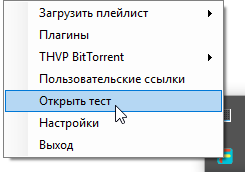 Тест RemoteFork v1.38.0.6
Тест RemoteFork v1.38.0.6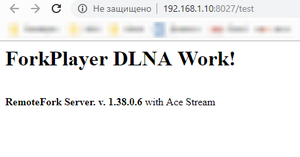 RemoteFork
RemoteFork Просмотр по какому IP адресу обращается ForkPlayer за поиском RemoteFork
Просмотр по какому IP адресу обращается ForkPlayer за поиском RemoteFork Выбор из нескольких IP в настройках RemoteFork v1.38.0.6
Выбор из нескольких IP в настройках RemoteFork v1.38.0.6Компьютер блокирует исходящие запросы RemoteFork
Тестовая страница RemoteFork
Проверьте работает ли ремотефорк нажав в его контекстном меню на Открыть тест, в браузере должна открыться Тестовая страница RemoteFork. Если не открывается то смотрите в настройки антивируса и брандмаузераIP адрес RemoteFork в настройках ForkPlayer
Проверьте правильный ли IP адрес RemoteFork указан в настройках ForkPlayer, он должен совпадать с IP в адресе Тестовой страницы,быть доступен извне в локальной сети и похожим на IP адрес роутера. Например если у роутера 192.168.1.1 то у компьютера будет 192.168.1.Х если это не так то выберите другой IP адрес в настройках RemoteFork
Открыть Тестовую страницу на другом устройстве в локальной сети
Тестовая страница RemoteFork должна открываться на всех устройствах в вашей локальной сети ( например в браузере на телефоне)ТВ блокирует доступ к локальной сети (некоторые Philips)
Если удостоверились что компьютер не блокирует RemoteForkСтарые ТВ Philips, DEXP, Hisense могут не работать с локальными ip адресами (можно проверить открыв в браузере адрес админки вашего роутера) соответственно с remotefork Присваиваете роутеру адрес 100.000.000.001 с маской 255.255.255.240
Статический IP адрес RemoteFork
Для более стабильного подключения желательно чтобы устройство с ремотефорком (ПК или андроид) имело статический ip адрес. Привязываем IP-адрес устройству в настройках роутера
cкачать ForkPlayer бесплатно на русском
Программа ForkPlayer предназначена для просмотра мультимедиа-контента на Smart TV. При установке приложения на ПК можно синхронизировать устройства и просматривать файлы, хранящиеся на компьютере. ПО позволяет создавать и удалять плейлисты, добавлять в них контент и др.
Описание
Виджет совместим с различными версиями Windows. В нем удобный интерфейс, позволяющий выполнять следующие задачи:
- просмотр качественного легального видео в свободном режиме;
- быстрый поиск медиафайлов, который в любой момент можно остановить;
- синхронизация с аккаунтами в социальных сетях, в том числе с ВКонтакте;
- множество настроек для удобства просмотра;
- функция «картинка в картинке».
В программу встроен магазин ТВ-приложений. После установки ForkPlayer пользователям открывается доступ к десяткам приложений. Среди настроек выделяют функцию «родительского контроля», которая позволит поставить фильтр на контент, который просматривают дети.
Для создания домашней сети следует инсталлировать утилиту на телевизор со Smart TV, ПК на Windows, мобильные устройства на Android и др. Все гаджеты должны быть подключены к одной сети. Брандмауэр на ПК может заблокировать некоторые функции приложения. Чтобы исправить ситуацию, необходимо разрешить доступ ко всем сетям.
Плюсы и минусы
К основным достоинствам ForkPlayer относят:
- удобное меню;
- встроено сразу несколько плееров, позволяющих просматривать видео различного формата;
- бесплатный доступ к легальному контенту высокого качества;
- постоянно пополняемый список интернет-ресурсов для использования на SmartTV;
- возможность создавать и изменять плейлисты.
Главным минусом ПО считаются проблемы, возникающие при его установке. Оно может конфликтовать с брандмауэром и антивирусными программами, установленными на ПК. Однако, проблемы легко устраняются изменением настроек. К недостаткам также относят отсутствие возможности работать сразу с несколькими плейлистами.
ForkPlayer позволяет слушать музыку, просматривать видео и управлять Smart TV с компьютера. Виджет улучшает просмотр мультимедиа-контента и облегчает его поиск в сети интернет. В утилите встроен Магазин приложений, где встречаются полезные и удобные программы для Smart TV. ForkPlayer устанавливается на Windows от версии XP, наделен массой функций и имеет удобный интерфейс.
Перед тем как скачать ForkPlayer бесплатно на русском языке, прочитайте характеристики софта и требования к вашему устройству.
Понравилась программа? Поделитесь с друзьями:
Похожие программы




 Мегафон ТВ 3.7.6.0
Мегафон ТВ 3.7.6.0Как смотреть торренты на Смарт ТВ через ForkPlayer
Смотреть фильмы через торренты на ТВ теперь реально! Всё что нам понадобится это ForkPlayer на ТВ и AceStream на ПК.
Продолжаем прокачивать наш Смарт ТВ! Сегодня я расскажу как быстро и легко настроить на телевизоре просмотр фильмов через торренты, не скачивая сами фильмы.
Принцип работы
В двух словах расскажу о самом принципе просмотра фильмов через торрент-трекеры на своём ТВ. На телевизоре в приложении ForkPlayer вы открываете один из доступных торрент-трекеров, находите нужный фильм, выбираете живую раздачу с необходимым качеством и наслаждаетесь просмотром фильма онлайн, без ожидания полной загрузки.
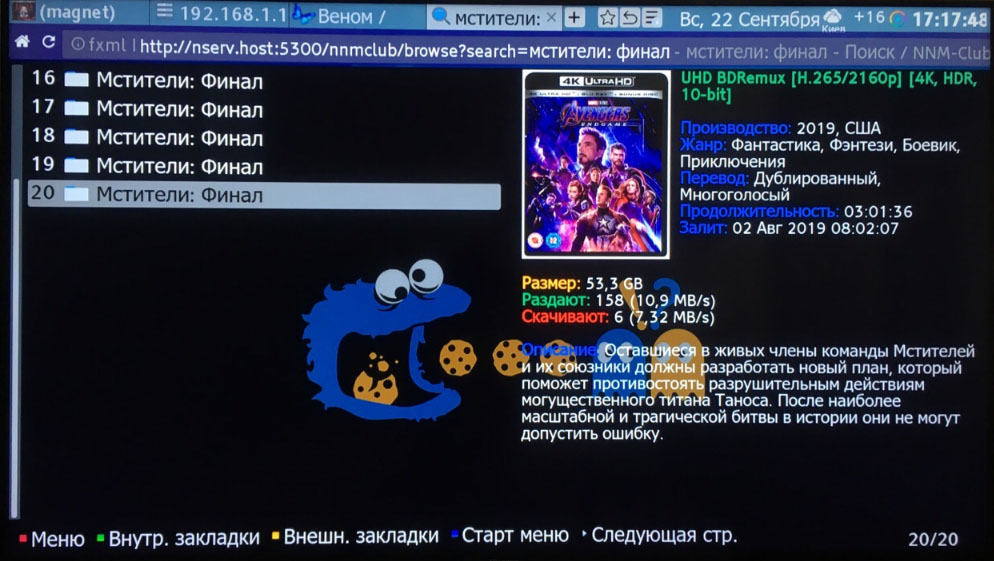
Мстители: Финал в качестве UltraHD 4К
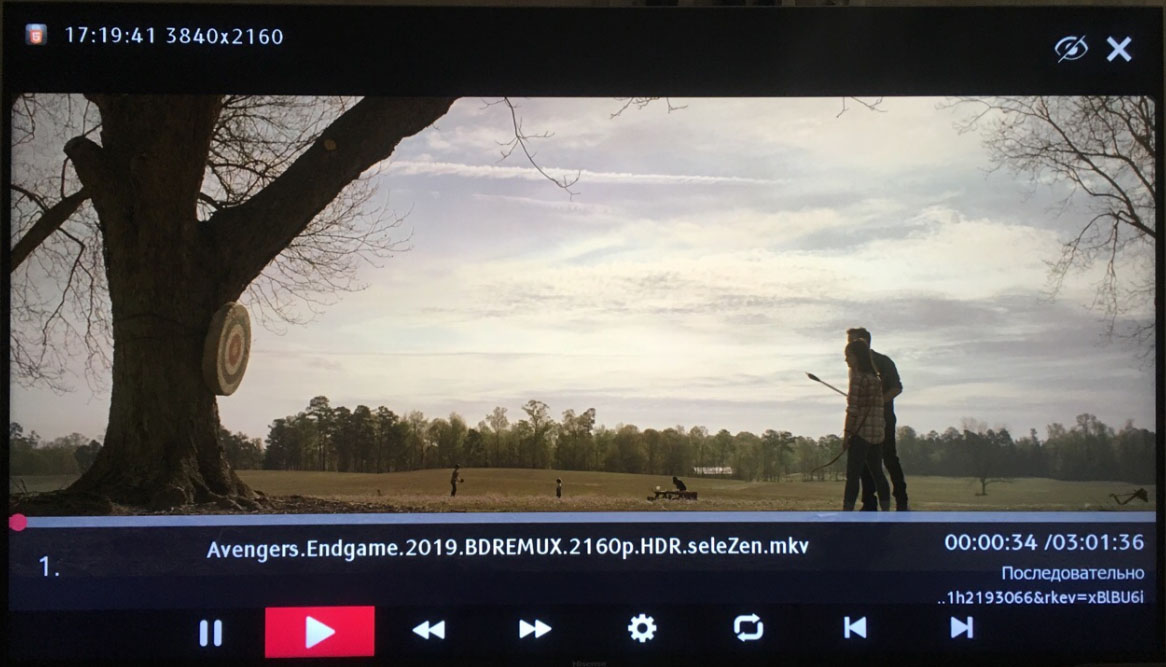
При скорости провайдера 100 Мбит/сек — 4К фильмы идут без тормозов
Чтобы смотреть фильмы таким образом необходимо либо иметь ТВ приставку на Android’е, либо Android-смартфон или планшет, либо обычный компьютер (или ноутбук). В данной статье я расскажу о способе с компьютером.
Что нам понадобится?
- Установить программу AceStream на ПК
- Установить приложение ForkPlayer на ТВ
- Связать между собой AceStream и ForkPlayer
Установка AceStream на ПК
AceStream — это медиа-платформа нового поколения, которая позволяет проигрывать онлайн видео/аудио с любых торрент-трекеров, при этом не нужно скачивать торренты и ждать загрузки самого контента.
Настройка ПК / ноутбука
- Скачиваем с официального сайта последнюю версию программы AceStream для Windows.
- Устанавливаем её. При установке оставляем галочку «Запускать вместе с Windows». Диск для кэша выбираем тот, на котором есть достаточно свободного места (для некоторых фильмов в 4К необходимо более 100гб свободного места).
- Если имеется антивирус — нужно отключить файервол, иначе ТВ не сможет найти AceStream, запущенный на ПК.
- Запускаем программу «Ace Stream Media Center».
- Заходим в сведения сетевого подключения и запоминаем IP адрес компьютера. Компьютер и телевизор должны находиться в одной сети.
Многие пользователи сталкиваются с тем, что тормозит видео при проигрывании через AceStream (особенно, если это 4К). Для того, чтобы просмотр контента через торренты был комфортным и ничего не подтормаживало — выставляем настройки AceStream согласно скриншотам ниже.
Настройки AceStream
Установка ForkPlayer на ТВ
Устанавливаем приложение ForkPlayer на свой Смарт ТВ. Перечень действий для установки приложения зависит от марки вашего ТВ. Полный перечень инструкций для различных марок ТВ можно посмотреть на официальном сайте приложения.
Если у вас, как и у меня телевизор марки Hisense, то можете прочитать отдельную статью по установке и настройке ForkPlayer’а на наших ТВ.
Настройка ForkPlayer
Настройка ТВ
1. Открываем ForkPlayer, заходим в настройки приложения.

2. Находим пункт «Ace Stream direct» и прописываем в нем IP адрес компьютера, на котором мы настроили AceStream. Порт выставляем 6878.

3. Выключаем-включаем ТВ для того, чтобы изменения вступили в силу. Если все сделано правильно, то при запуске ForkPlayer’а вы должны увидеть значок AceStream слева от часов и иконку AceStream на стартовом меню (как на фото).
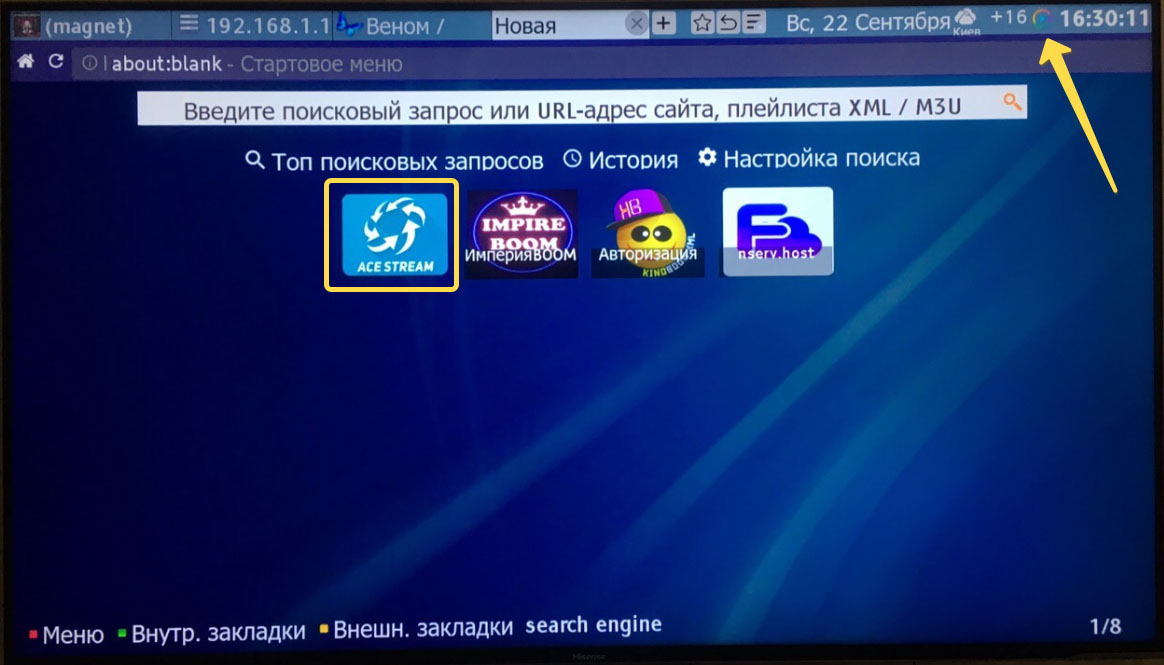
Все необходимое для просмотра фильмов с торрент-сайтов на Смарт ТВ сделано. Теперь вопрос только в выборе трекера, с которого вы будете смотреть контент.
Где и как смотреть фильмы?
Лично я знаю 3 варианта как смотреть фильмы через торрент-трекеры. Пойдем от простого к сложному.
Сервисы от AceStream
Сразу после того, как вы укажите IP адрес компьютера с установленной программой AceStream, на главном экране ForkPlayer’а появится иконка AceStream. На данный момент в данном разделе доступно 4 ресурса:
- Торрент ТВ (сборник ТВ каналов)
- Rutor
- NoNaMe Club
- RuTracker
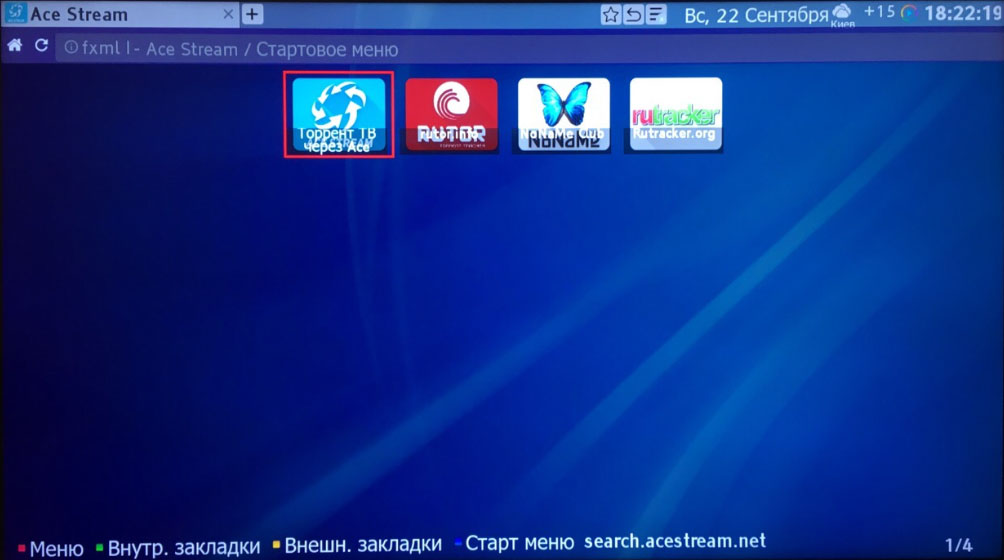
Ресурсы, появляющиеся после установки AceStream
В каждом трекере есть поиск по названию. Ищем нужный фильм, выбираем нужное качество и раздачу с большим количеством раздающих и наслаждаемся проделанной работой 🙂
Проект nserv.host
Это мой любимый сервис, который до сих пор бесплатен. Именно здесь можно смотреть FullHD и 4К фильмы бесплатно, без регистрации и прочих утомительных настроек. Я написал про это в отдельной статье.
Так же здесь есть возможность смотреть контент через AceStream. Что касается оформления, то здесь всё гораздо приятнее, чем в предыдущем варианте. Здесь нам доступны следующие ресурсы:
- Торрент ТВ (сборник ТВ каналов, разбито по категориям)
- Сериалы (с поиском по озвучке)
- Кинозал ТВ
- RuTor
- NNM-Club
- RuTracker
- StereoTracker (фильмы в 3D)

Ресурсы nserv.host
Для доступа к этому порталу:
- В адресной строке ForkPlayer’а введите http://nserv.host/
- Нажмите на иконку AceStream
- Нажмите на иконку Выбрать сервер
- Пропишите в строке Свой сервер IP-адрес своего ПК.
- Можно пользоваться и искать контент 🙂
Здесь также есть быстрый поиск по огромной базе торрент-трекеров рунета. Я нашел через этот поиск всё что искал! Очень рекомендую данный проект.
Плейлист ИмперияBOOM
В плейлисте ИмперияBOOM доступны 2 раздела, работающие через AceStream. Данный плейлист требует установки и активации MAC-адреса вашего ТВ. Настройка абсолютно не сложная, подробнее читайте здесь.
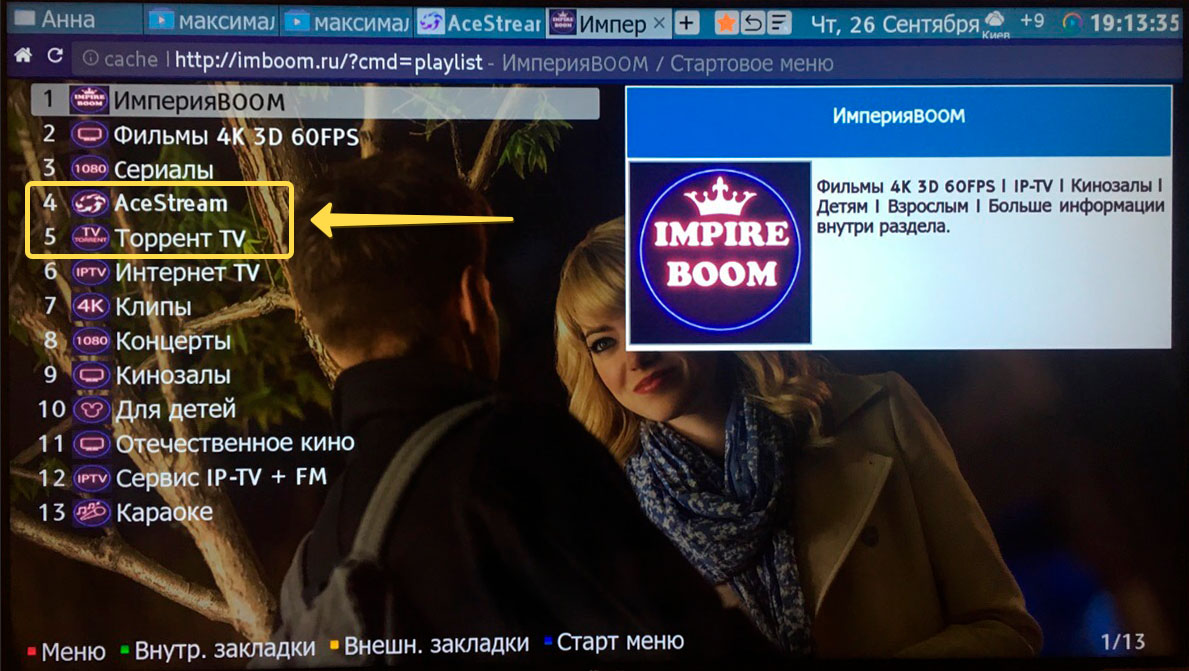
AceStream и Торрент ТВ
Раздел AceStream
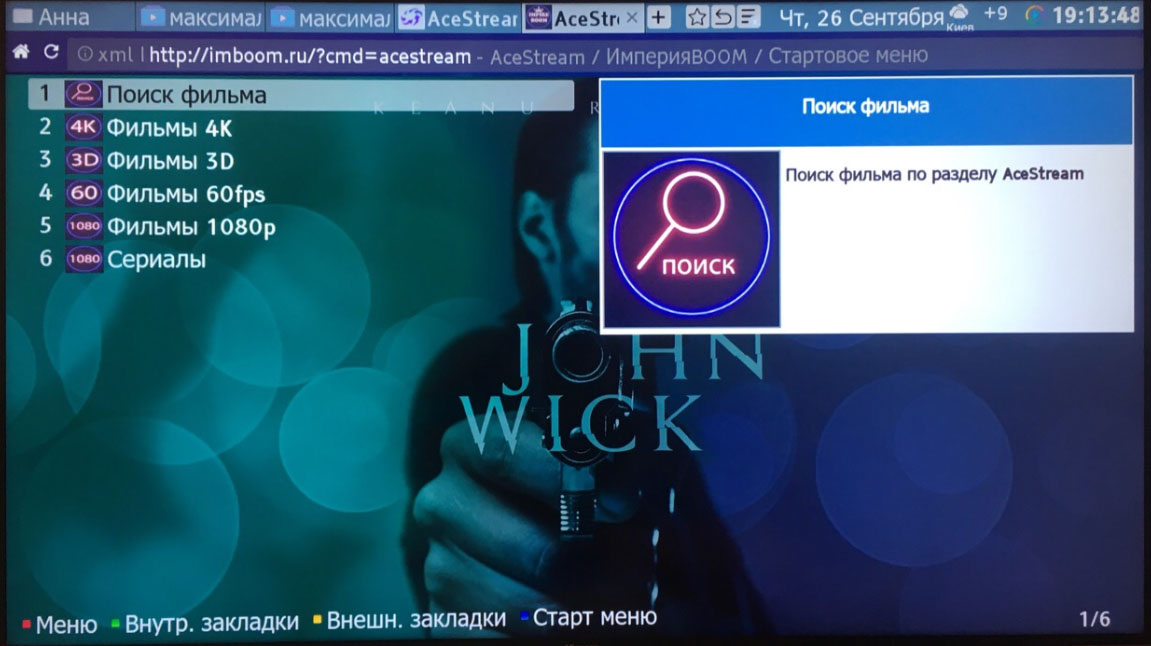
Раздел AceStream в плейлисте ИмперияBOOM
Контент здесь добавляется администраторами плейлиста вручную. Поэтому фильмов и сериалов здесь значительно меньше, чем в предыдущих двух сервисах. Нет поиска по торрент-трекерам. В общем, при наличии предыдущих двух вариантов — ценность данного раздела стремится к нулю.
Раздел Торрент ТВ
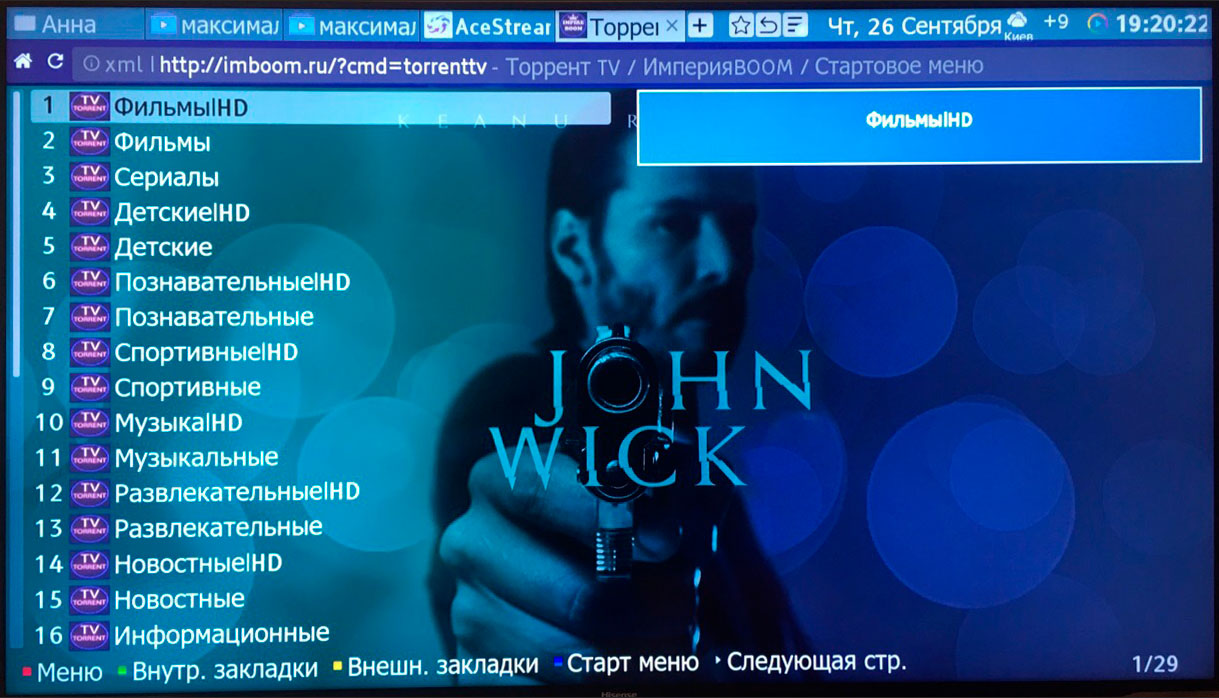
Раздел Торрент ТВ в плейлисте ИмперияBOOM
Торрент ТВ является сборником каналов по жанрам. Здесь можно найти и эфирные каналы, развлекательные, музыкальные, для взрослых (18+) и многие другие. Есть даже раздел «Веб-камеры», где можно наблюдать онлайн за волнами на Бали или за жителями Нью-Йорка. Любители кабельного телевидения с миллионом каналов останутся удовлетворены на все 100%.
4.1 / 5 ( 11 голосов )